¿Qué es el Pixel de Facebook? ¿Cómo se configura?
Como bien sabrás, Facebook es una herramienta muy útil para los negocios, no solo por su poder de comunicación de forma orgánica, sino también porque se pueden crear campañas de publicidad para promocionar determinados productos o servicios. Pero… ¿Cómo puedes saber si tus campañas están funcionando bien? Ahí es donde entra tu gran aliado en el análisis: el pixel de Facebook.
En este post, te vamos a explicar qué es el Pixel de Facebook, y cómo puedes configurarlo en tus campañas.
¿Qué es el pixel de Facebook?
El pixel de Facebook es un código que se utiliza en las campañas de Facebook Ads para analizar los resultados, realizar un seguimiento de las conversiones, optimizar anuncios o construir audiencias segmentadas, entre otros muchos usos. Este código funciona al colocar y activar cookies que realizan un seguimiento a los usuarios mientras éstos interactúan con tu sitio web y tus anuncios.
¿Para qué sirve el pixel de Facebook?
1. Para crear públicos personalizados en tus campañas
Esta es una de las principales ventajas de tener instalado el pixel de Facebook en tu sitio Web. Puedes generar públicos personalizados a incluir en tus campañas de Facebook Ads, y utilizarlos en un futuro por ejemplo para hacer remarketing a los usuarios que hayan llegado a tu web.
Cuidado: Facebook establece como límite máximo los últimos 180 días.
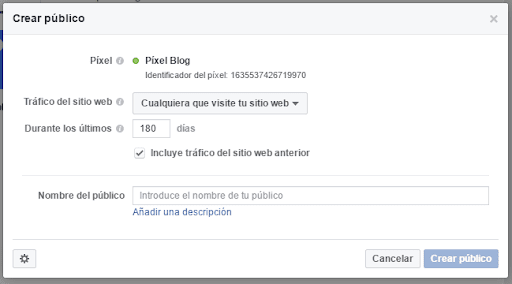
2. Para comparar públicos y optimiza tus campañas
Esta opción es de mucha utilidad para saber a quién estás impactando con tus campañas, y si realmente es el usuario que quieres que consuma tu producto. Te permite comparar públicos que anteriormente hayas usado en tus campañas de Facebook o incluso públicos que hayan salido resultantes.
Si quieres usar esta herramienta ves en tu cuenta de Facebook Ads Manager a la sección Públicos – Acciones – Mostrar superposición de públicos.
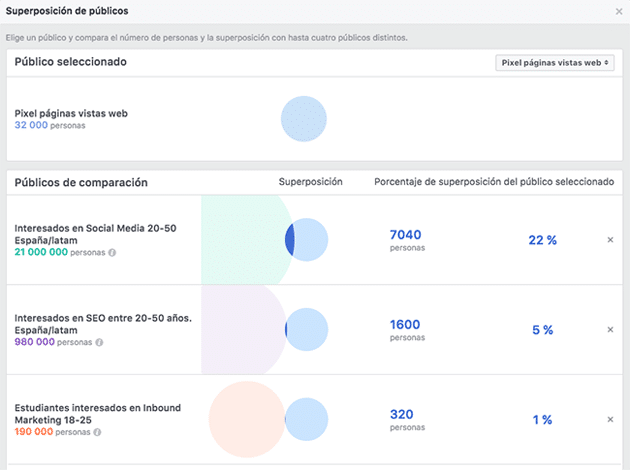
3. Para medir fácilmente la conversión
Lo que no se mide no se puede mejorar. Lo que no se mejora, se degrada siempre.
William Thomson Kelvin
Y nunca fue una frase más verdadera en el marketing. Cuanto mejor midas tus métricas y tus objetivos, más podrás mejorar tus campañas. Gracias al pixel de Facebook puedes saber cuánto te genera la inversión que realizas en esa campaña.
¿Cómo instalar el pixel de Facebook?
1º Crea tu píxel
El primer paso es crear tu propio píxel. Para ello, ves al Administrador de anuncios de Facebook y haz click en Píxeles, y en Crear tu píxel.
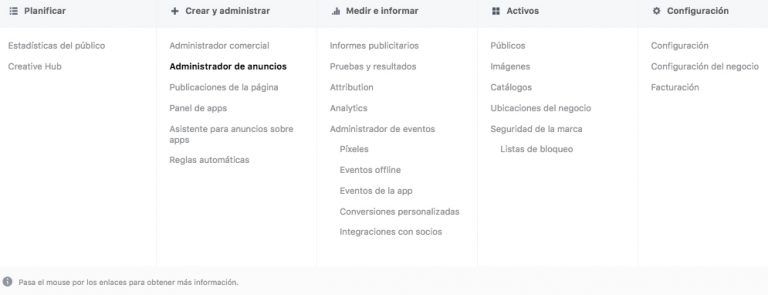
Asigna un nombre a tu píxel (recomendamos que sea el nombre de tu empresa/proyecto), ingresa la URL de tu web y… ¡ya está creado!
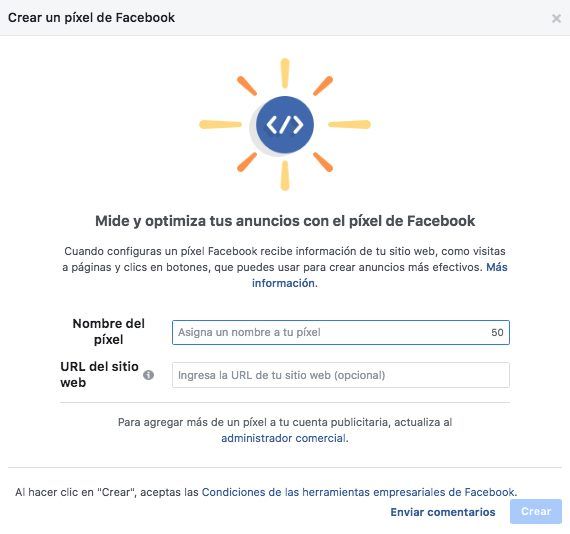
2º Agrega el código a tu Web
Cada cuenta publicitaria tiene un código único que hay que agregar a la Web para que haga un seguimiento. Para hacer esto hay diferentes métodos:
Añadir manualmente el código
Si sabes un lenguaje mínimo de programación (con el ABC basta), este es tu método.
- Accede al administrador de eventos
- Selecciona el píxel que quieras configurar
- Haz clic en Continuar la configuración del píxel
- Selecciona Instalar código manualmente
- Copia el código base del píxel
- Busca el encabezado de tu sitio web o localiza la plantilla de encabezado en tu CMS o plataforma web
- Pega el código base en la parte inferior de la sección del encabezado, justo encima de la etiqueta de cierre.
- Haz click en continuar
- Añade eventos con la herramienta de configuración de eventos o añadiendo el código a tu sitio web de forma manual. Estos son los eventos que puedes añadir:
- Información de pago añadida
- Artículo añadido al carrito
- Artículo añadido a la lista de deseos
- Registro completo
- Contactar
- Personalizar producto
- Hacer donación
- Buscar ubicación
- Pago iniciado
- Cliente potencial
- Comprar
- Programar
- Búsqueda
- Iniciar prueba
- Enviar solicitud
- Suscribirte
- Contenido visualizado
- Haz clic en Listo
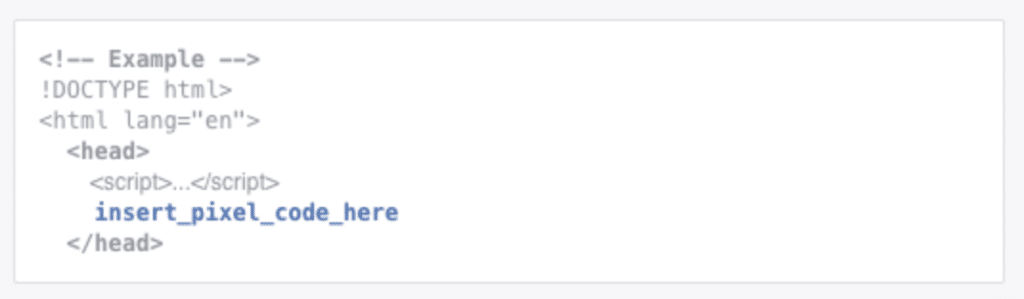
Instalar el pixel de Facebook en WordPress mediante PixelYourSite
Si tu sitio Web está creado con WordPress, PixelYourSite es un plugin para instalar pixel de facebook que te facilita el trabajo para crear eventos. Si tienes el plugin instalado, lo único que tienes que hacer es meter el ID del píxel, y listo. Así de sencillo y rápido.
¿Cómo puedes crear eventos desde este plugin? Ves a la pestaña del plugin ‘Eventos’. Pulsa en Add New Event y deberás incluir la URL sobre la cual quieres medir los eventos.
3º Comprueba que funciona correctamente
¿Estás recogiendo correctamente los datos de tus campañas? Lo más sencillo para saberlo es comprobar que todo funciona correctamente.
Existe una extensión llamada Facebook Pixel Helper que te puede ser útil para saber qué páginas están recopilando datos mediante eventos e incluso de qué tipo es.
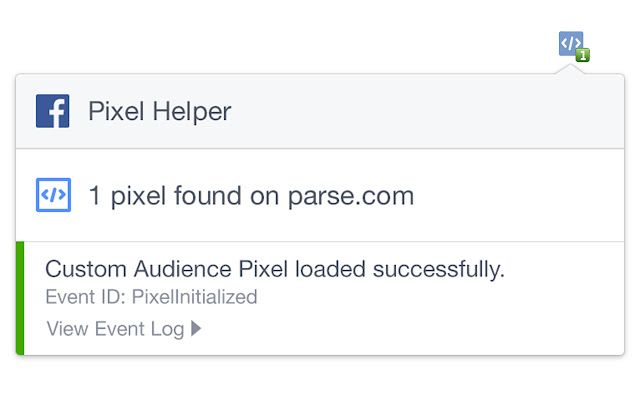
Entonces… ¿Ya está?
Sí, con todo esto ya estaría. Te recomendamos también comprobar en el administrador de anuncios de Facebook de forma regular que el pixel esté recopilando datos correctamente. Como ves, es una herramienta sencilla de instalar, y muy útil de cara a hacer campañas en Facebook Ads.
Aprende mucho más de Facebook y sus posibilidades en el Máster de Marketing Digital Online de Experts Academy.
¡Esperamos que este post te haya sido útil!



